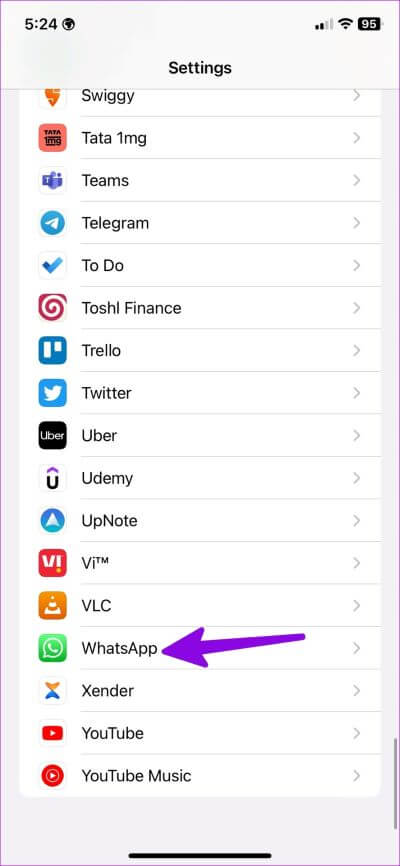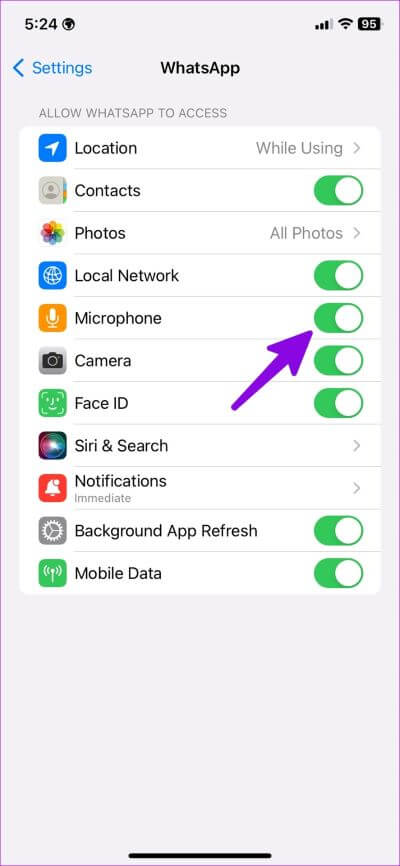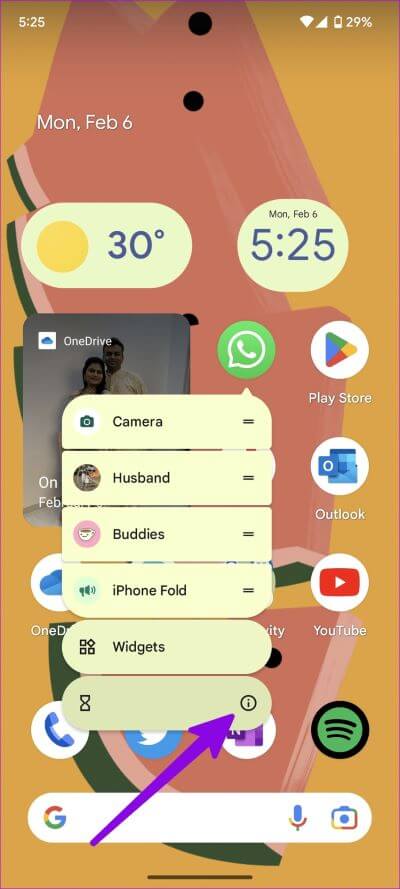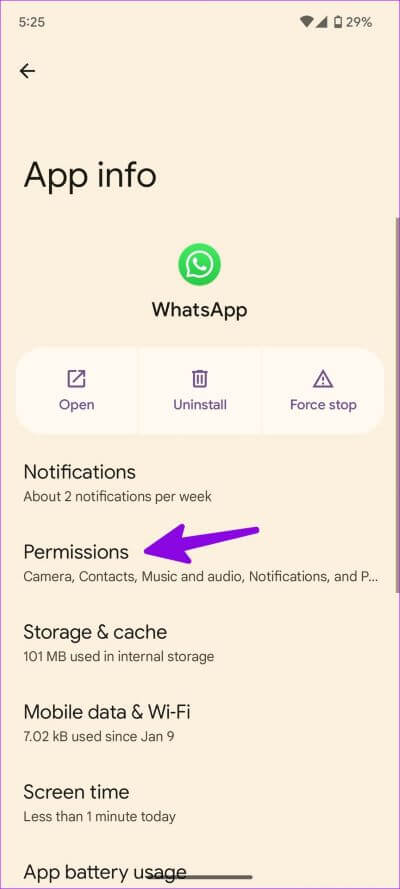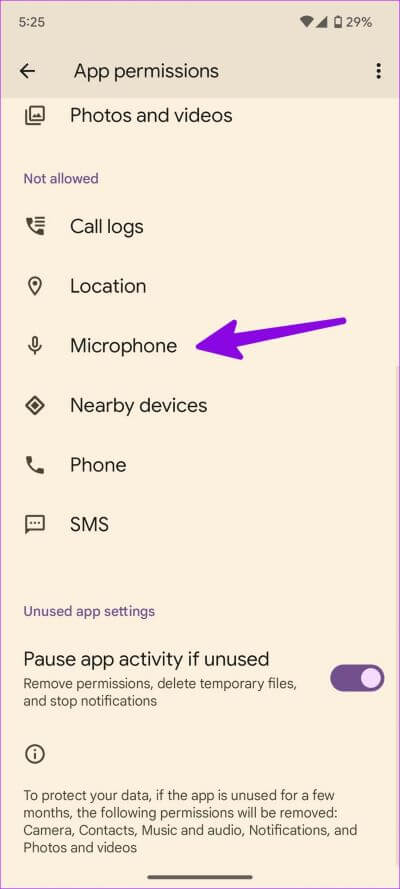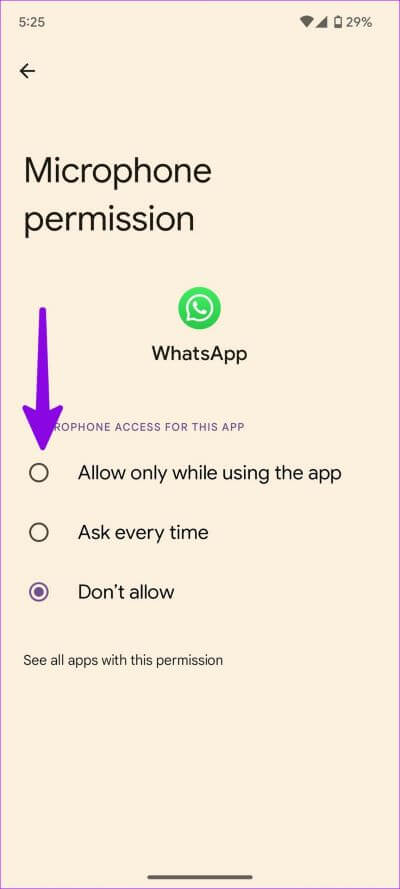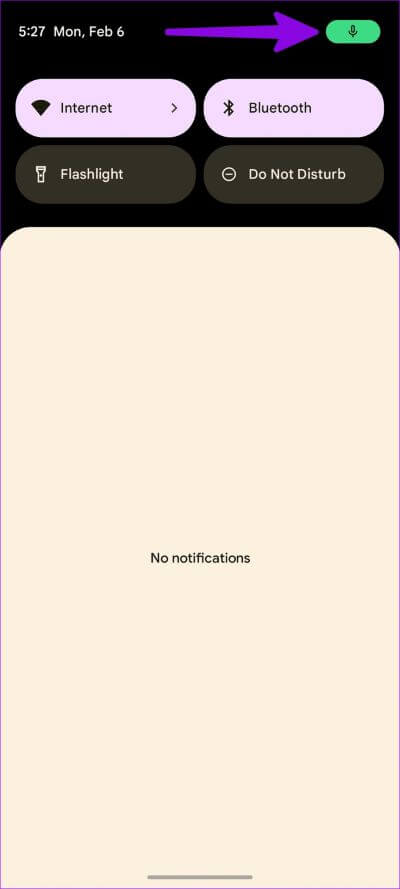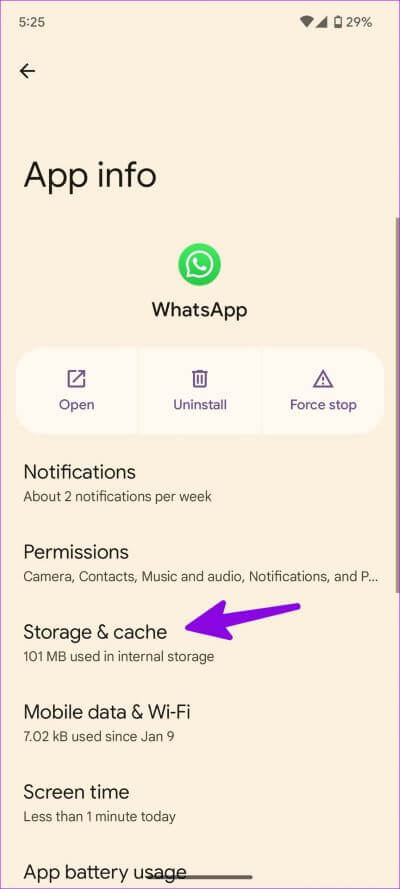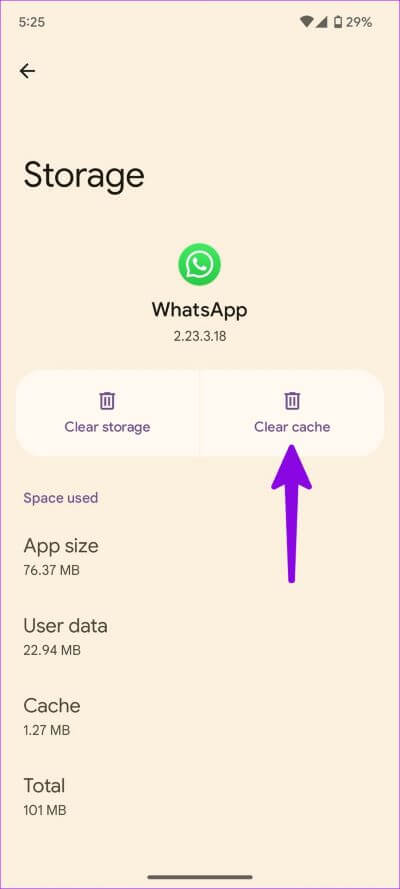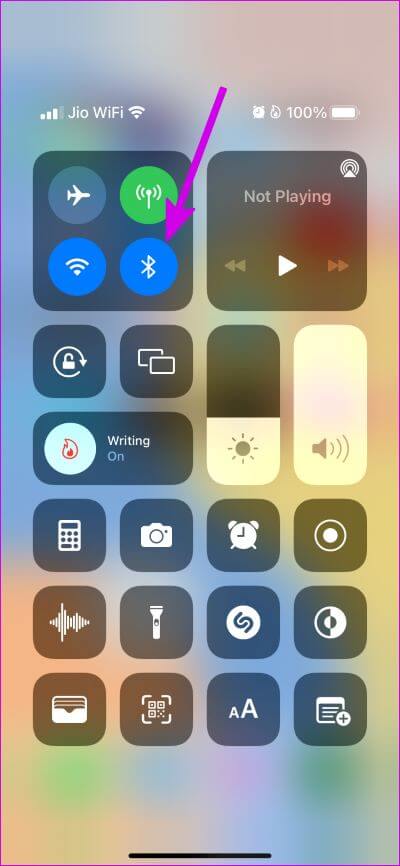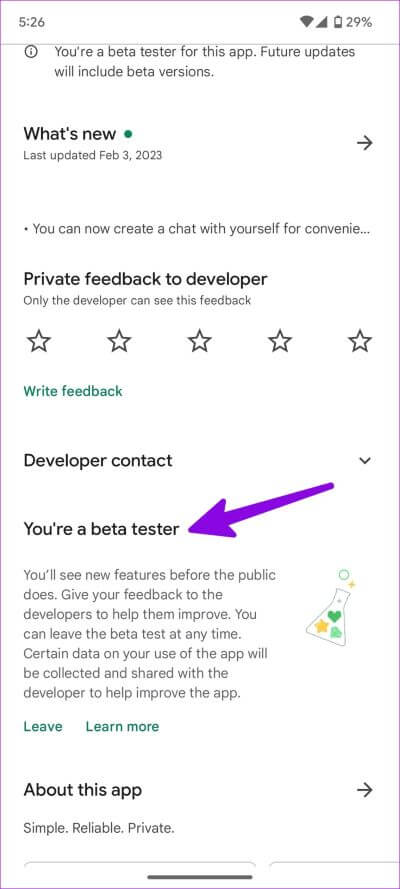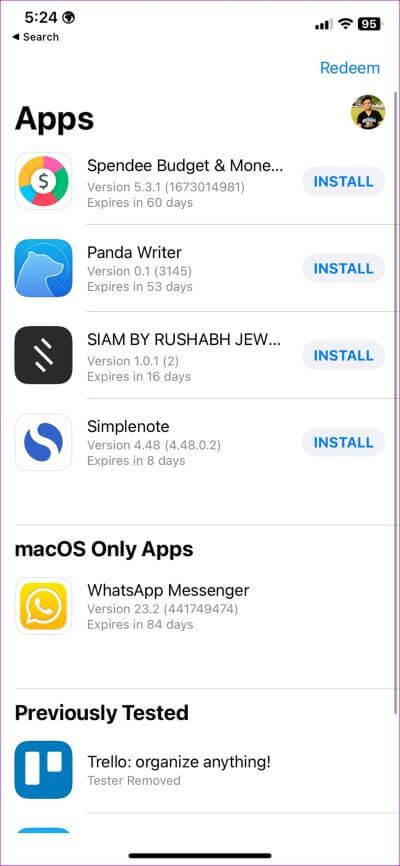Top 8 Möglichkeiten, um zu beheben, dass das WhatsApp-Mikrofon auf iPhone und Android nicht funktioniert
Mit Gruppenanrufen, der Möglichkeit, Anruflinks zu teilen und zu erstellen, und der Desktop-Unterstützung gewinnen Audio- und Videoanrufe von WhatsApp bei den Benutzern an Bedeutung. Ihr WhatsApp-Anruferlebnis kann jedoch zu einem Albtraum werden, wenn Ihr Mikrofon nicht mehr funktioniert. So beheben Sie, dass das WhatsApp-Mikrofon auf iPhone und Android nicht funktioniert.
Beschweren sich Ihre Freunde oder Kollegen immer über die abgehackte Audioqualität bei Ihren WhatsApp-Anrufen? Das Mikrofon Ihres Telefons funktioniert möglicherweise. Bevor Sie zu normalen Anrufen oder anderen Apps wie Telegram oder Signal gehen, verwenden Sie die folgenden Tricks, um das WhatsApp-Mikrofon auf dem Handy zu reparieren. Beginnen wir mit den Grundlagen, sollen wir?
1. Aktivieren Sie die Mikrofonberechtigung für WHATSAPP
Wenn Sie die Mikrofonberechtigung für WhatsApp auf iPhone und Android deaktivieren, kann die App nicht darauf zugreifen. Bei WhatsApp-Anrufen treten weiterhin Audioprobleme auf. So aktivieren Sie die Mikrofonberechtigung für WhatsApp auf iPhone und Android.
WhatsApp für iPhone
Schritt 1: Öffne eine App die Einstellungen auf Ihrem iPhone.
Schritt 2: Scrollen Sie zu WhatsApp.
Schritt 3: Aktivierung Mikrofonschalter.
WhatsApp für Android
Schritt 1: Ich suche nach WhatsApp-App-Symbol auf dem Startbildschirm bzw App-Drawer-Menü. Drücken Sie lange darauf und entsperren Sie Anwendungsinformationsliste.
Schritt 2: Lokalisieren Berechtigungen.
Schritt 3: Öffnen Mikrofon.
Schritt 4: Wählen Sie das Optionsfeld neben aus Nur während der Verwendung der App zulassen.
Öffnen WhatsApp Und fangen Sie problemlos an zu telefonieren.
2. Reinigen Sie das Mikrofon Ihres Telefons
Im Laufe der Zeit können sich Staub und Schmutz auf der Mikrofonöffnung Ihres Telefons absetzen, was zu Problemen bei Sprach- und Videoanrufen führen kann. Sie müssen das Mikrofon Ihres Telefons genau untersuchen und es mit etwas Reinigungsalkohol reinigen. Stoßen Sie keine scharfen Gegenstände an. Sie können auch die Hilfe eines Fachmanns in Anspruch nehmen, um den Staub richtig zu entfernen.
3. Entfernen Sie die Telefonhülle
Einige Telefonhüllenhersteller von Drittanbietern lassen möglicherweise nicht genügend Platz für Mikrofone und Ladeanschlüsse. Wenn Sie solche Fälle verwenden, blockieren sie möglicherweise das Mikrofon und verhindern, dass Apps wie WhatsApp darauf zugreifen. Sie müssen die Abdeckung des Telefons entfernen und erneut versuchen, Audio-/Videoanrufe zu tätigen. Sie sollten auch darauf achten, das Mikrofon während aktiver WhatsApp-Anrufe nicht zu blockieren.
4. Schließen Sie andere Anwendungen, die das Mikrofon verwenden
Gibt es eine andere installierte App, die ein Mikrofon im Hintergrund verwendet? Sowohl iOS als auch Android zeigen einen visuellen Indikator in der oberen rechten Ecke an, wenn das Mikrofon des Telefons verwendet wird. Sie können einen kurzen Blick in die obere rechte Ecke werfen, um zu bestätigen, dass ein aktives Mikrofon vorhanden ist. Sie müssen diese Hintergrund-Apps schließen, bevor Sie einen Anruf auf WhatsApp tätigen.
5. WHATSAPP-Cache (ANDROID) LÖSCHEN
WhatsApp sammelt Cache im Hintergrund, um das App-Erlebnis insgesamt zu verbessern. Die App funktioniert möglicherweise aufgrund eines beschädigten Caches nicht mit Ihrem Mikrofon. du brauchst Löschen Sie den WhatsApp-Cache Ihre und versuchen Sie es erneut.
Schritt 1: Suchen Sie das Symbol der WhatsApp-App auf dem Startbildschirm oder im Menü der App-Schublade. Drücken Sie lange darauf und öffnen Sie das App-Infomenü.
Schritt 2: Lokalisieren "Speicher und Cache“.
Schritt 3: tippen Sie auf "Cache leeren".
Starten Sie WhatsApp neu und überprüfen Sie, ob die Sprachanrufe eine bessere Tonqualität haben.
6. Trennen Sie andere BLUETOOTH-Geräte
Wenn Sie drahtlose Ohrhörer oder Kopfhörer mit Ihrem Telefon verbinden, verwendet WhatsApp weiterhin das Mikrofon des verbundenen Geräts für Audio- und Videoanrufe. Wenn Sie die TWS in die Hülle legen, wird sie automatisch vom Telefon getrennt. Aber manchmal funktioniert es nicht wie erwartet und bleibt mit Ihrem Telefon verbunden.
Wischen Sie von der oberen rechten Ecke Ihres iPhones nach unten, um das Kontrollzentrum zu öffnen, und tippen Sie auf den Bluetooth-Schalter, um diese Geräte zu trennen. Beachten Sie, dass dies Bluetooth auf Ihrem iPhone nur für 24 Stunden deaktiviert.
Android-Benutzer können vom Startbildschirm nach unten wischen, um auf das Schnellumschaltmenü zuzugreifen und Bluetooth zu deaktivieren.
7. WHATSAPP-UPDATE
WhatsApp aktualisiert die mobilen Apps regelmäßig mit neuen Funktionen und Fehlerbehebungen. Audio, das während WhatsApp-Anrufen nicht funktioniert, kann an einer fehlerhaften App liegen, die auf Ihrem Telefon installiert ist. Sie müssen den Play Store auf Android und den App Store auf dem iPhone öffnen, um das neueste WhatsApp-Update auf Ihrem Telefon zu installieren.
Sie können WhatsApp öffnen und Anrufe ohne Mikrofonprobleme tätigen.
8. WHATSAPP-BETA BEITRETEN
WhatsApp führt das Beta-Programm mit einer geschlossenen Gruppe durch. Das Unternehmen testet kommende Funktionen und Fehlerbehebungen mit Betaversionen, bevor es die stabile Version für die breite Öffentlichkeit freigibt.
Schritt 1: Öffnen Google Play Store auf Android.
Schritt 2: Suchen Sie nach WhatsApp und nehmen Sie über das Infomenü der App am Beta-Programm teil.
iOS-Benutzer können am WhatsApp-Betaprogramm teilnehmen. Aber zuerst müssen Sie die TestFlight-App auf Ihr iPhone herunterladen, um auf unveröffentlichte Versionen zuzugreifen.
GENIEßEN SIE KLARE WHATSAPP-ANRUFE
Empfänger bemerken möglicherweise einen gedämpften Ton, wenn das Mikrofon in WhatsApp nicht mehr funktioniert. Die oben genannten Tricks sollten das Problem innerhalb weniger Minuten beheben. Wenn Sie schon dabei sind, lassen Sie uns wissen, dass der Trick Ihnen geholfen hat, das Problem zu beheben, dass das WhatsApp-Mikrofon nicht funktioniert.